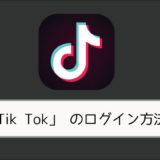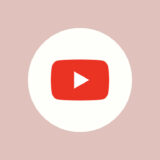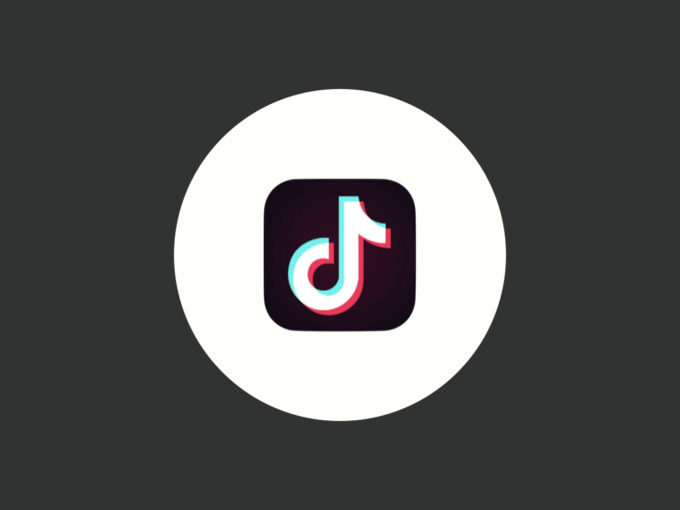
TikTokでは、ユーザー名と呼ばれる文字列が全アカウントに付与されています。TikTokのユーザー名は自分で変更することもできますが、条件もあるので注意が必要です。
この記事ではTikTokでユーザー名を変える方法を解説します。また「そもそもユーザー名ってどれ?」という疑問にも回答します。
TikTokのユーザー名とは?
そもそも、TikTokのユーザー名とは、どの部分を指すのでしょうか。
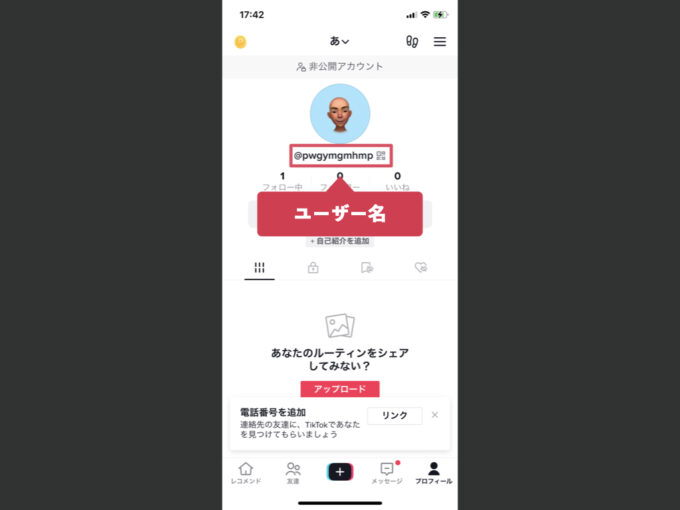
TikTokにおけるユーザー名とは、プロフィール画面のアイコン画像下に表示されている@(アットマーク)から始まる文字列のことです。ユーザー名はプロフィールページのURLにも使われており、tiktok.com/ユーザー名 があなたのプロフィールページのURLとなります。
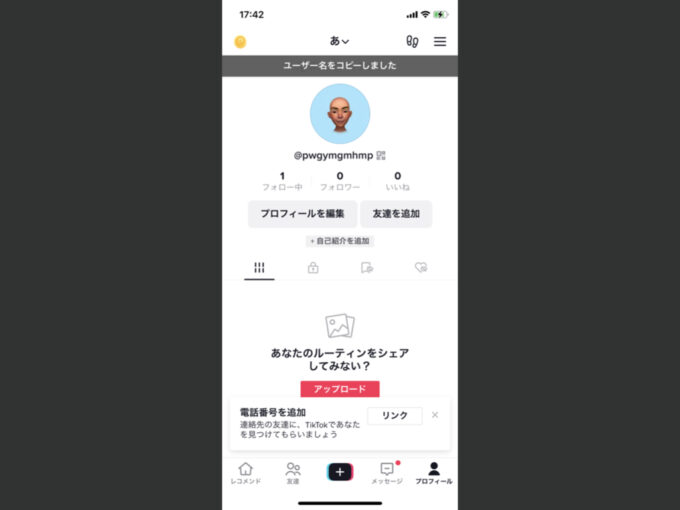
ちなみに、ユーザー名をタップするとユーザー名(文字列)をコピーすることができます。
TikTokのユーザー名を変更する方法は?
TikTokのユーザー名は自分で変更することができます。ただし、下記の条件があるので注意が必要です。
- 文字、数字、アンダーバー、ピリオドのみ使用可
- すでに使われているユーザー名は使用不可
- 30日に1回のみ変更可
特に注意したいのが「30日に1回」しかユーザー名は変更できない、という点です。誤字などがあった場合、すぐに修正することができないので、変更する際はよく確認するようにしましょう。
ユーザー名の変更手順は下記となります。
1 プロフィールを編集 を開く
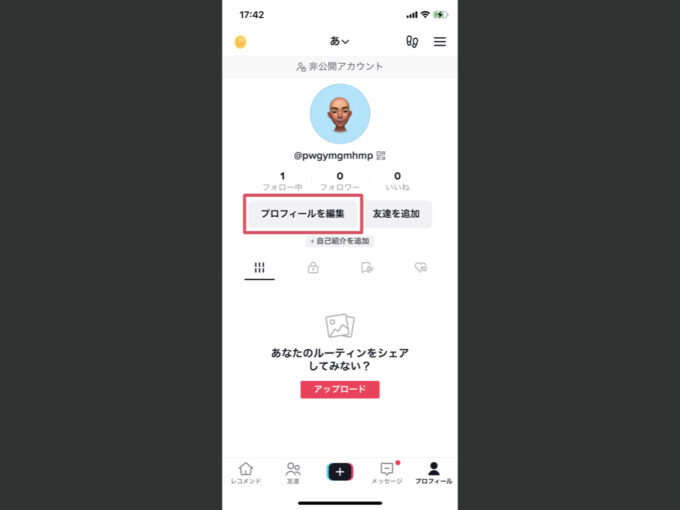
プロフィール画面のプロフィールを編集ボタンをタップします。
2 ユーザー名 を開く
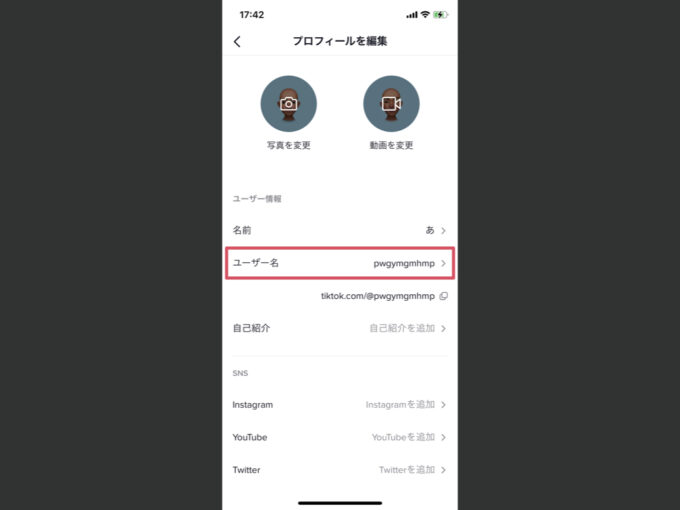
プロフィール編集画面にあるユーザー名という項目をタップして開きます。
3 ユーザー名を変更する
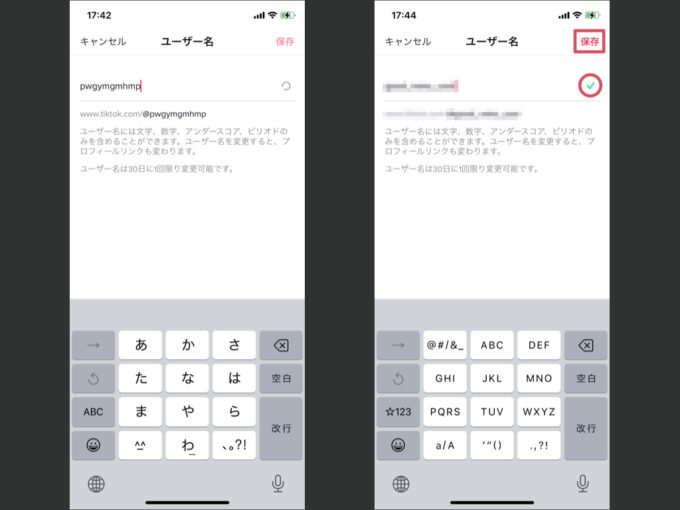
ユーザー名を変更します。入力したユーザー名の右側にチェックマークが入ったことを確認して、右上の保存をタップします。
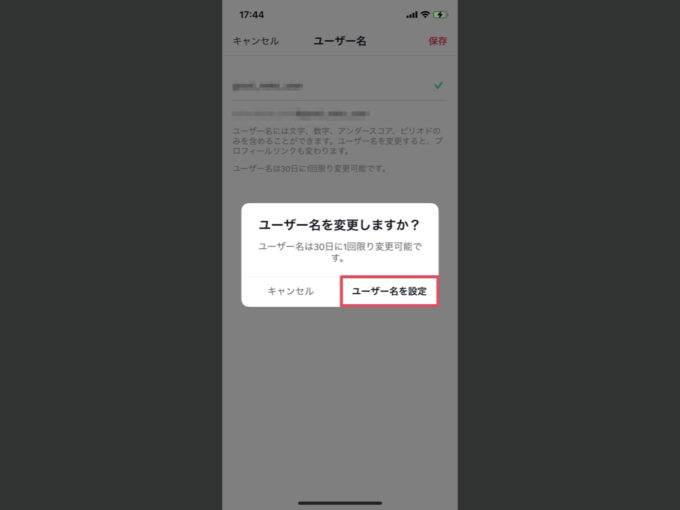
最終確認のメッセージが表示されるので、よく確認の上、ユーザー名を設定を選択します。以上でユーザー名の変更は完了です。
再度となりますが、ユーザー名を変更する際は下記に注意です。
- 文字、数字、アンダーバー、ピリオドのみ使用可
- すでに使われているユーザー名は使用不可
- 30日に1回のみ変更可